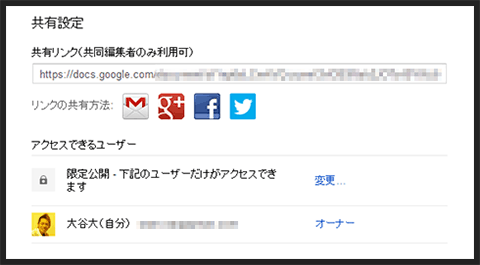Googleドライブを良く使ってます。ちょっとしたメモや議事録、Excelのようなスプレッドシートなどを共有できて便利ですよね。
最近はメアドを知らない(SNSでしかつながってない)人とファイル共有することも増えてきたので、Gmailのメアドを知らない相手とGoogleドライブのファイルを共有する方法をご紹介します。
Googleドライブのファイルを共有する方法
Googleドライブは議事録などに使うと便利ですよね。
どう便利なのかは「僕がGoogleドライブを使っている5つの理由」という記事を読んでもらうとして。
Facebookなどで簡単に連絡がとれてしまうので、メアドを知らない相手と連絡を取るというケースが増えてきました。
そういう相手とファイル共有したいというときにメアドを全員分聞いてたら大変なので、そんなときに活用できる共有設定をご紹介します。
リンクを知ってる人は全員編集できるように設定する方法
▼ファイルを開いたら右上の「共有」というボタンをクリックします。
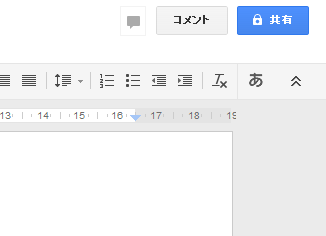
▼「限定公開」の右側の「変更」というリンクをクリックします。
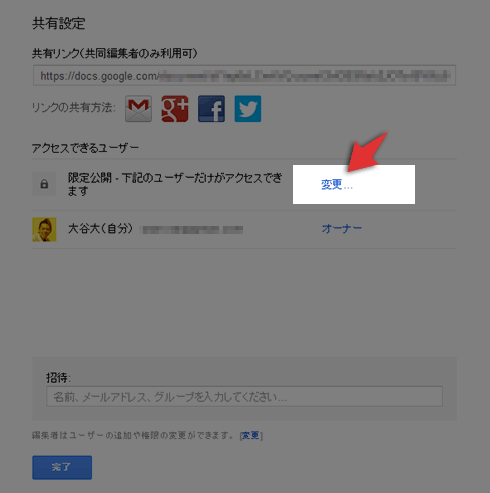
▼「リンクを知ってる全員」にして、権限を「共同編集者」にすれば誰でも編集できるようになります。
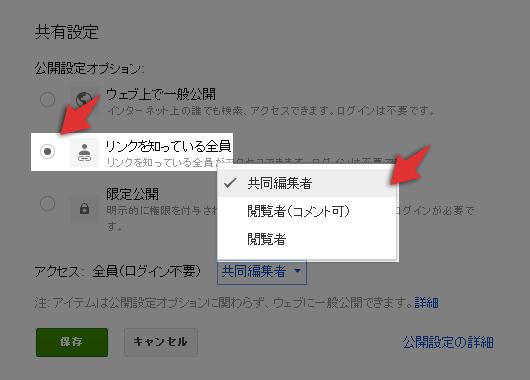
▼あとはこのURLをコピーしてみんなに知らせるだけ。
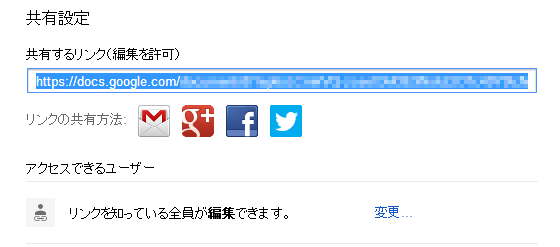
この方法であれば、Gmailのメアドを知らなくても一緒にファイルを触ることができます。
たとえばFacebookグループに流したり、Evernoteの共有ノートに貼ったり。
もちろんGmailのアカウントを持ってない人とも共有できますよ。
特定の人にだけ限定公開する方法
もしGmailのメアドを知っていればその相手だけに限定して見せることもできます。
一応こっちの方法もご紹介しておきます。
▼その場合は下の方の入力欄にGmailのメアドを入れるだけでおっけー。相手が承認すれば共有されます。
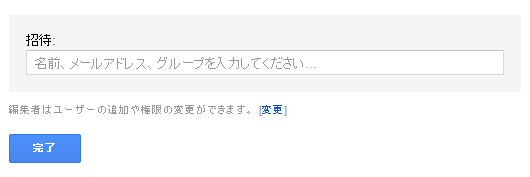
リンクを教えるだけの方法だとURL失くしたらアウトなので。
最後に
相手のメアドを知らなくても単純にGmailのメアドを聞くひと手間がかかるだけですので、ケースバイケースで2つの方法使い分けてみてください。
僕は一時的なプロジェクトであれば前者の方法を、継続的なプロジェクトであれば後者の方法を使ってます。